Trình ghi dòng ASF tốt nhất có sẵn trong tất cả các nền tảng để ghi video ASF
Microsoft thao túng nội dung của ASF, còn được gọi là Định dạng Hệ thống Nâng cao. Ngoài ra, người dùng mac cũng có thể sử dụng loại định dạng này. Tương tự như vậy, nó là một loại kho lưu trữ với nhiều nội dung âm thanh-video độc lập hoặc phụ thuộc cho Windows media. Bạn có thể sử dụng định dạng ASF để phát trực tuyến các tệp video và âm thanh. Và một số người dùng cảm thấy khó khăn khi chọn đầu ghi phát trực tuyến ASF đủ điều kiện đáp ứng tiêu chuẩn mà người dùng quan tâm. Khi chúng tôi đi sâu hơn vào chi tiết bên dưới, bạn sẽ nhận thấy các công cụ khác nhau hỗ trợ nền tảng của bạn. Trong danh sách dưới đây là tốt nhất Máy ghi ASF hỗ trợ định dạng tệp ASF. Ngoài ra, hãy đọc kỹ các thông tin chi tiết và hãy cùng chúng tôi tìm hiểu về phần mềm và khả năng độc đáo của nó.

Phần 1. Trình ghi ASF tốt nhất cho Windows và Mac (Hạn chế & Miễn phí)
Trình ghi màn hình miễn phí FVC
Một công cụ hoàn toàn miễn phí được sử dụng như một máy ghi để phát sóng trực tiếp là Trình ghi màn hình miễn phí FVC. Sẽ không tốn kém nếu bạn có Internet và muốn ghi lại các luồng, tin tức và bất kỳ chương trình phát sóng trực tiếp nào đang diễn ra để xem miễn phí sau này. Bạn cũng có thể sử dụng webcam, micrô và phần cứng khác để sử dụng nó cho việc ghi âm của mình. Công cụ này cho phép người dùng ghi lại bất kỳ buổi chiếu trực tiếp nào ở định dạng MP4 hoặc WMV. Một tính năng nổi bật khác của công cụ này là không cần tải xuống. Chỉ cần mở trình duyệt của bạn, khởi chạy nó và để công cụ thực hiện công việc. Khi chúng tôi tiếp tục giải thích chi tiết hơn, đây là một số bước để ghi một Trình ghi ASF Streamer trực tiếp.
Bước 1. Mở trình duyệt của bạn và truy cập trang web chính thức của FVC Free Screen Recorder. Bạn có thể nhấp vào liên kết sau đó khởi chạy ứng dụng. Thanh nổi và đường chấm màu đỏ sẽ xuất hiện trên màn hình của bạn.

Bước 2. Nhấn vào Cài đặt biểu tượng bên dưới GHI. Bạn có thể điều chỉnh Phím nóng điều đó sẽ phù hợp với nhu cầu của bạn. Nhấn vào đồng ý bên dưới để lưu các thay đổi.

Bước 3. Điều chỉnh kích thước Khung hình để thay đổi tỷ lệ khung hình nếu cần. Mở Loa cho âm thanh, Mic để thêm giọng nói của bạn và Webcam để ghi lại chính mình. Nhấp vào vòng GHI để bắt đầu quay video ASF.
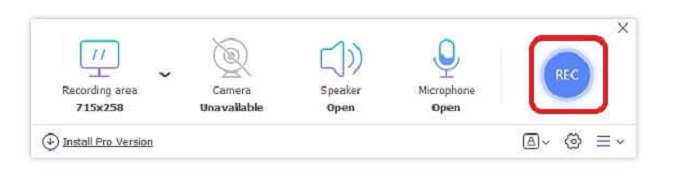
Bước 4. Chờ 3 giây để bắt đầu ghi. Ngoài ra, danh sách các điều khiển và phím nóng bạn đặt cho bản ghi của mình.
Bước 5. Nhấn vào Quảng trường để dừng ghi. Phát tệp video hàng đầu để có bản ghi mới nhất. Sau khi phát video, bạn cũng có thể cắt, vẽ hoặc đặt nó ở chế độ tua chậm bằng cách nhấp vào Bút chì biểu tượng để chỉnh sửa. Lưu nó và thưởng thức video đã quay.
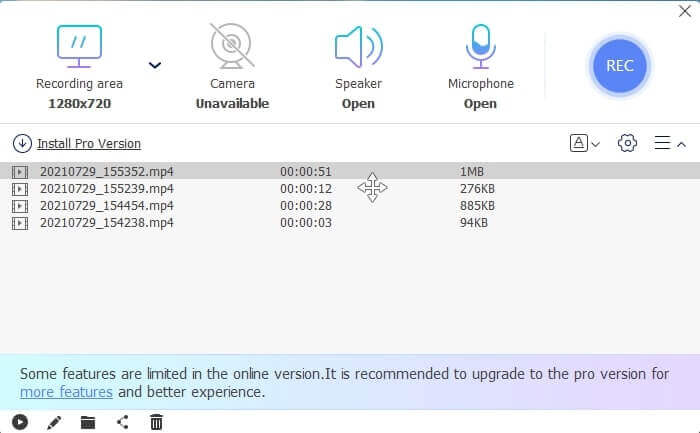
Ưu điểm
- Trình ghi màn hình miễn phí trực tuyến. Không cần tải xuống, chỉ cần khởi chạy ứng dụng.
- Giao diện thân thiện với người dùng cho phép người dùng tự thao tác với công cụ một cách dễ dàng.
- Lưu trữ thân thiện vì dữ liệu nén của nó. Không cần phải lo lắng về dung lượng lưu trữ của bạn.
Nhược điểm
- Nếu bạn không có internet, nó không phải là lựa chọn tốt nhất để sàng lọc hồ sơ. Vì công cụ này phụ thuộc vào internet.
Phần 2. Các đầu ghi ASF phổ biến khác để ghi video ASF (Expert & Limitless)
1. Trình ghi màn hình FVC
Máy ghi hình màn hình này phổ biến vì nó phù hợp với nhu cầu của người dùng. Trình ghi màn hình FVC được nhiều người dùng lựa chọn vì giao diện thân thiện. Đây là một công cụ trả tiền để sử dụng có thể tải xuống ghi lại mọi hành động trên màn hình của bạn, ngay cả khi trực tuyến hoặc ngoại tuyến. Nó hỗ trợ tất cả các nền tảng mà người dùng sử dụng. Chọn công cụ này là sự lựa chọn tốt nhất cho trình ghi luồng asf vì nó có tính năng đầu dòng mà bạn cần xem trong một video truyền hình. Hơn nữa, nếu bạn đang tìm kiếm một screencast ngân sách thấp cộng với đầu ra video chuyên nghiệp. Để cung cấp cho bạn thông tin chi tiết về công cụ, hãy làm theo bước này và nói rằng việc ghi màn hình bằng công cụ này thật dễ dàng.
Bước 1. Nhấn vào Tải xuống miễn phí dựa trên hệ điều hành của bạn là Windows hay Mac và sau đó cài đặt. Điều chỉnh sự ưa thích điều đó sẽ phù hợp với nhu cầu của bạn. Khởi động công cụ và thanh công cụ nổi này sẽ bật lên.
Tải xuống miễn phíDành cho Windows 7 trở lênAn toàn tải
Tải xuống miễn phíĐối với MacOS 10.7 trở lênAn toàn tải
Bước 2. Nhấn vào Máy ghi hình để ghi lại những gì trên màn hình của bạn.
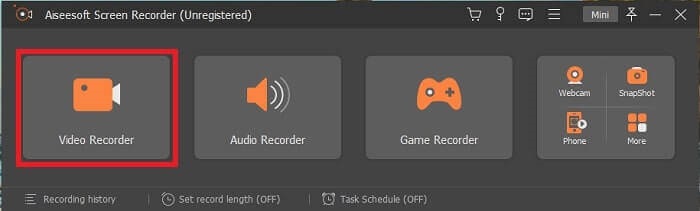
Bước 3. Tiếp tục bằng cách nhấp vào Thiết lập bản ghi sau đó nút này sẽ hiển thị. Trên giao diện của nó, nhấp vào Phím nóng. Đặt ưu tiên của bạn Phím nóng trước khi bắt đầu. Đừng quên bấm vào đồng ý để lưu điều chỉnh.
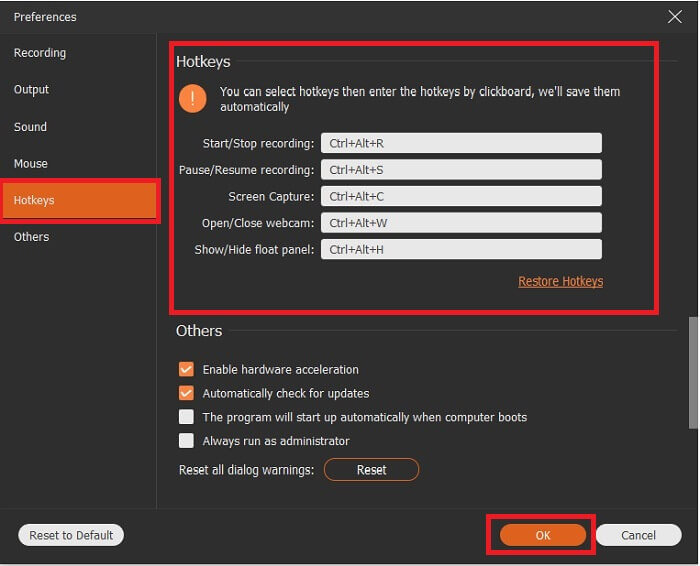
Bước 4. Nhấn vào Tập quán Dưới Trưng bày để ghi lại một vùng nhất định trên màn hình của bạn. Ngoài ra, bạn cũng có thể muốn ghi lại âm thanh bằng cách bật Loa. Hãy lưu ý rằng công cụ khác này sẽ hoạt động nếu sử dụng phần cứng. Để ghi âm giọng nói của bạn, hãy mở Cái mic cờ rô hoặc để ghi lại chính mình trên màn hình, bạn cũng có thể muốn mở Webcam. Sau khi bạn hoàn thành, hãy nhấp vào hình đĩa Rec để bắt đầu ghi. Sau 3 giây video sẽ bắt đầu.
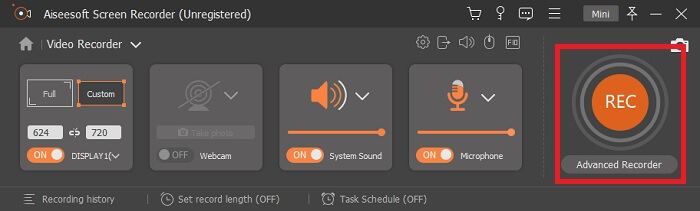
Bước 5. Nếu quá trình ghi kết thúc, hãy nhấp vào màu Đỏ Quảng trường nút để dừng, nhấp vào Tiết kiệm và Kế tiếp tiến hành với. Nhấn vào Chơi để xem luồng trực tiếp mà bạn đã ghi.
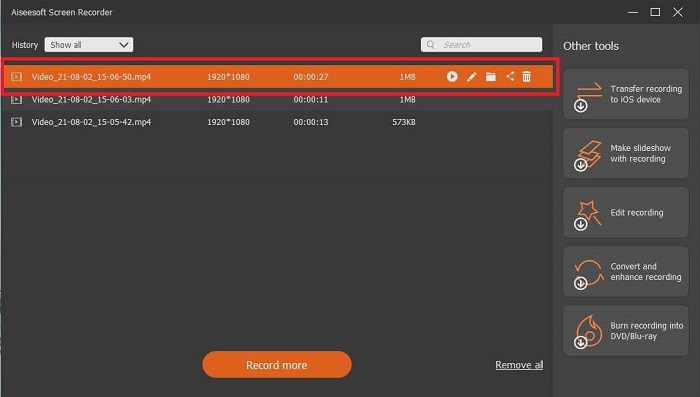
Ưu điểm
- Tính năng độc đáo của công cụ này là nó có Tính năng màn hình khóa để không làm phiền người dùng.
- Giá cả phải chăng và linh hoạt. Nó có sẵn trên tất cả các nền tảng khác nhau nên không cần phải lo lắng nếu bạn thay đổi nền tảng của mình.
- Bản thân đầu ra video đã vượt trội hơn so với các trình ghi màn hình khác.
Nhược điểm
- Nó khiến bạn tốn tiền nhưng không đắt.
- Cần sử dụng 2,4mb bộ nhớ của bạn để tải xuống.
2. OBS Studio
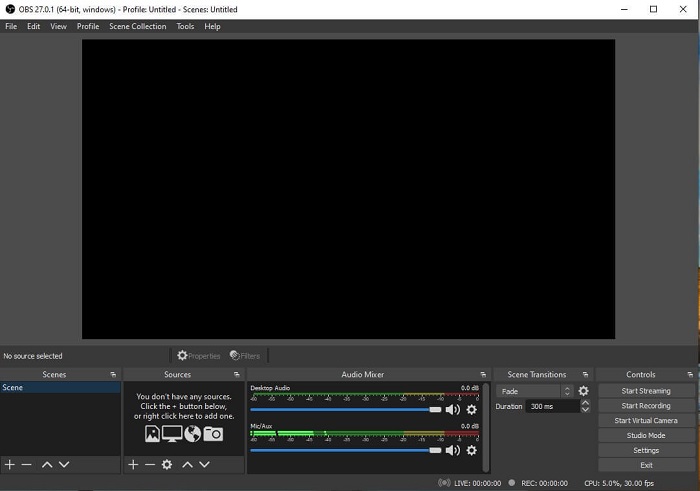
OBS Studio là một tệp miễn phí có thể tải xuống giúp bạn ghi và phát trực tuyến tốt nhất. Ngoài ra, bạn có thể thiết lập số lượng cảnh không giới hạn thông qua chuyển đổi tùy chỉnh. Nhưng bản thân bộ lưu trữ tệp của công cụ này là rất lớn đối với một bộ ghi ASF có chức năng giống như các bộ ghi khác. Quá nhiều hiển thị trong chính giao diện. Một số chi tiết hơi khó chịu vì thiết lập cũ. Không phải là lựa chọn tốt nhất cho người mới bắt đầu vì quá chi tiết.
Ưu điểm
- Nó là miễn phí để tải xuống.
- Bộ trộn âm thanh trực quan với hỗ trợ VST.
- Theo dõi lên đến 8 cảnh khác nhau và dễ dàng chuyển đổi chỉ bằng cách nhấp vào nó hai lần.
- Đặt phím nóng cho gần như mọi hành động.
Nhược điểm
- Cần một tệp lớn để tải xuống.
- Quá nhiều chi tiết trên giao diện của nó.
3. Khung hình
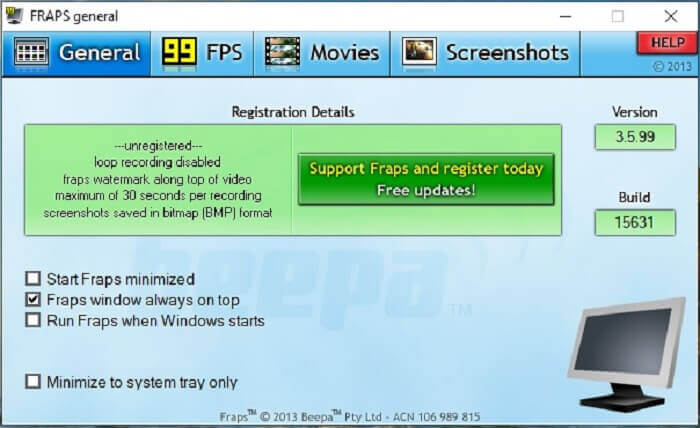
Chia sẻ bản dựng phim tuyệt vời nhất của bạn và các video khác với sự trợ giúp của Fraps. Nó cung cấp đầu ra chất lượng cao cho người dùng. Ngoài ra, vì tốc độ 120 khung hình / giây, nó đã trở thành một trong những lựa chọn tốt nhất trong phát trực tuyến ASF. Bất kể điều đó, phiên bản miễn phí chỉ có sẵn để ghi 30 giây. Tiếp theo, cửa sổ khung hình luôn ở trên cùng sẽ đảm bảo rằng chương trình vẫn đang được tiến hành. Cuối cùng, chạy fraps khi Windows bắt đầu chạy công cụ sau khi bạn mở màn hình nền.
Ưu điểm
- Video chất lượng cao vì 120 khung hình / giây.
- Phần mềm đo điểm chuẩn cung cấp cho bạn thông tin chi tiết về khung hình / giây ở góc màn hình.
- Nó không gặp bất kỳ vấn đề gì từ khi bắt đầu cho đến khi kết thúc video.
Nhược điểm
- Phiên bản miễn phí chỉ có sẵn cho các bản ghi 30 giây với hình mờ. Ảnh chụp màn hình sẽ chỉ có sẵn ở định dạng BMP.
- Bộ nhớ lớn cho video vì định dạng tệp không nén của nó. Không phải là lựa chọn tốt nhất cho máy tính để bàn lưu trữ nhỏ.
4. ShareX
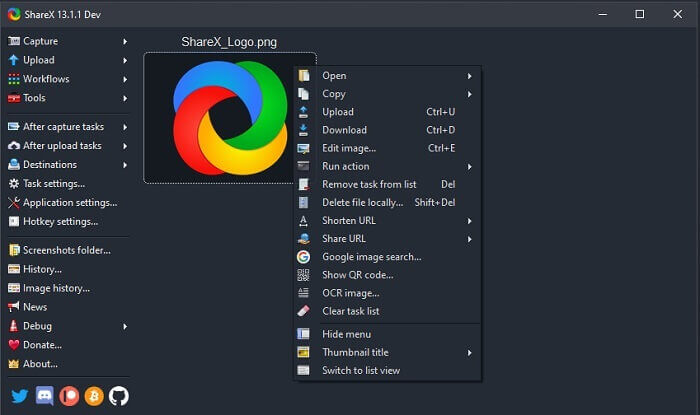
Một loại máy ghi âm khác là ShareX. Nó hoạt động rất tốt trong việc chụp ảnh màn hình, chú thích và tải lên. Bản thân công cụ này rất khó quản lý, bạn sẽ mất rất nhiều thời gian để biết công cụ đó. Bạn có thể chọn tải hình ảnh, văn bản và các loại tệp khác lên hơn 80 điểm đến được hỗ trợ. Tuy nhiên, đó là một người dùng không thân thiện. Thay vì ghi và phát trực tuyến video một cách dễ dàng, bạn sẽ mất nhiều thời gian để có thể sử dụng nó.
Ưu điểm
- Nó là mã nguồn mở và miễn phí.
- Cho phép bạn tùy chỉnh phím tắt cho trình ghi dòng ASF tốt hơn.
- Bạn cũng có thể chụp màn hình, ghi chú thích và tải lên một cách dễ dàng.
Nhược điểm
- Nó quá áp đảo đối với những người dùng mới và ngay cả khi bạn chuyên nghiệp thì công cụ này vẫn có rất nhiều thứ để tham gia.
- Các vấn đề về phần mềm độc hại.
Phần 3. Biểu đồ so sánh
Nếu bạn không phải là người thích đọc một bài báo thì biểu đồ này sẽ giúp bạn quyết định.
| Đặc trưng | Trình ghi màn hình miễn phí FVC | Trình ghi màn hình FVC | OBS Studio | Fraps | ShareX |
| Ghi lại màn hình video / âm thanh |  |  |  |  |  |
| Tính khả dụng của các phím nóng |  |  |  |  |  |
| Tính năng màn hình khóa |  |  |  |  |  |
| Công cụ chỉnh sửa trong khi ghi |  |  |  |  |  |
| An toàn phần mềm độc hại |  |  |  |  | Nó có một tệp thực thi. Trong một số trường hợp, nó có thể làm hỏng máy tính của bạn. Nhưng nó là an toàn để tải xuống. |
| Hệ điều hành có sẵn | Trong tất cả các nền tảng | Trong tất cả các nền tảng | Trong tất cả các nền tảng | Windows XP, 2003, Vista và Windows 7 | các cửa sổ |
| Kích thước tập tin | Ít kb cho trình khởi chạy không tải xuống trực tuyến | 2.1mb | 85,8mb | 2.4mb | 7.84 MB mới nhất. |
| Độ phức tạp của công cụ | Dễ sử dụng và thiết lập rất đơn giản. | Dễ sử dụng và thiết lập rất đơn giản. | Phức tạp nhưng không quá khó để học. | Công cụ đơn giản về điểm nhưng có rất nhiều thứ đang diễn ra. | Dễ vận hành nhưng không đúng chỗ. |
| Định dạng đầu ra có sẵn | ASF và MP4 | WMV, MP4, MOV, F4V, TS, AVI, WMA, MP3, M4A, AAC, PNG, JPG / JPEG, BMP, GIF, TIFF | FLV và MKV | Định dạng AVI | MP4, WebM, MKV, AVI |
| Phạm vi giá | Một nguồn mở miễn phí trực tuyến | Trong 1 tháng: $25,00 Trong một năm: $31.20 Đối với giấy phép trọn đời: $55.20 | Một công cụ có thể tải xuống miễn phí | Nó miễn phí Và bạn cũng có thể đăng ký $37 | KẾ HOẠCH PERPETUAL $59.99 KẾ HOẠCH THƯỜNG NIÊN $39,99 / Năm KẾ HOẠCH HÀNG THÁNG $7,99 / Tháng |
Phần 4. Câu hỏi thường gặp về ASF Recorder
Có gì trong tệp ASF?
Điều này được chia thành 3 phần của một tệp ASF: Tiêu đề, Dữ liệu và Chỉ mục đơn giản.
Dữ liệu mở rộng khác được lưu trữ trong tệp ASF là gì?
Phần mở rộng tệp như .WMA là một định dạng tệp mất âm thanh. Trong đó nó tạo ra nhiều âm thanh chất lượng hơn so với định dạng âm thanh .mp3. Loại còn lại là .WMV, thường được sử dụng để lưu trữ một lượng lớn đầu ra video trong cửa sổ. Nó cũng cung cấp cho bạn các video chất lượng cao và tiết kiệm cho bạn một dung lượng đĩa nhỏ cho dữ liệu của bạn nếu bạn đang sử dụng Máy tính bảng Windows, Lumia hoặc PC Windows, vì vậy hãy sử dụng loại định dạng này tốt hơn.
VLC có hỗ trợ loại định dạng này không?
Vâng Trình phát phương tiện VLC hỗ trợ loại định dạng này. Vì nó có thể mã hóa và giải mã. Các trình phát đa phương tiện khác là GOM Player, Media PlayerLite và PotPlayer, dành cho windows. Ngoài ra, QuickTime dành cho Mac.
Phần kết luận
Trong phân tích cuối cùng, hãy chọn đầu ghi ASF tốt nhất trong danh sách trên sẽ phù hợp với nhu cầu của bạn. Mặc dù một số miễn phí và một số sẽ khiến bạn mất tiền. Nhưng chúng sẽ cung cấp cho bạn đầu ra âm thanh-video tốt nhất mà bạn muốn xem trên máy ghi hình.
Nếu bạn không chắc chắn về những gì để chọn làm trình ghi hình asf screencast của mình. Sau đó, lời khuyên này dành cho bạn, công cụ phù hợp với công việc của một máy ghi âm sẽ là FVC Screen Recorder. Dưới đây là một số lý do tại sao bạn cần chọn Trình ghi màn hình FVC trên bất kỳ công cụ nào khác có sẵn trong danh sách. Bởi vì nó thân thiện với người dùng, có nhiều tính năng hơn để cung cấp và thân thiện với ngân sách. Không cần phải suy nghĩ kỹ, bởi vì FVC là tốt nhất trong số các phần còn lại.



 Chuyển đổi video Ultimate
Chuyển đổi video Ultimate Trình ghi màn hình
Trình ghi màn hình



